
2025-02-27 15:23:07来源:9gapp 编辑:佚名
在摄影的世界里,每一张照片都承载着摄影师的独特视角和情感。然而,由于拍摄角度、设备稳定性等因素,画面倾斜往往难以避免。幸运的是,有了snapseed这款强大的照片编辑软件,校正画面倾斜变得简单易行。本文将详细介绍如何使用snapseed校正画面倾斜,让你的照片更加完美。
首先,确保你的手机上已经安装了snapseed这款应用。打开snapseed后,点击界面中的“+”按钮,从相册中选择你想要校正的图片导入。
导入图片后,你会看到snapseed提供的各种编辑工具。滑动屏幕下方的工具栏,找到并点击“透视”工具。这个工具专门用于调整照片的透视效果,包括校正画面倾斜。
在透视工具界面中,你会看到几个不同的调整选项,其中“倾斜”是我们需要的。点击“倾斜”后,你可以看到图片上出现了几个调整点。这些点可以帮助你精确地调整图片的倾斜角度。
1. 选择调整点:首先,选择一个调整点作为基准。通常,你可以选择图片的底部中央位置作为起点。
2. 上下拖动调整:将你的手指放在选定的调整点上,然后向上或向下拖动。你会发现,随着你的拖动,图片开始围绕这个点进行倾斜调整。如果你的图片是向左倾斜的,就向右上方拖动调整点;如果是向右倾斜的,就向左上方拖动。
3. 实时预览:在调整过程中,你可以实时预览调整效果。如果调整过度或不足,可以随时松开手指并重新调整。
当你对校正效果满意后,点击右上角的“√”按钮保存调整。此时,snapseed会应用你的调整并返回到主界面。你可以继续对图片进行其他编辑,或者直接点击右上角的“导出”按钮将校正后的图片保存到相册中。

使用snapseed校正画面倾斜是一项简单而有效的技能。通过掌握这一技能,你可以轻松提升照片的整体质量,让每一幅作品都更加完美。此外,snapseed还提供了许多其他强大的编辑功能,如曝光、色彩、锐化等,值得你深入探索和实践。
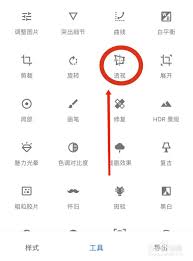
记住,摄影是一门艺术,而后期编辑则是让这门艺术更加完美的关键步骤。希望这篇文章能帮助你更好地使用snapseed校正画面倾斜,让你的摄影作品更加出色!

影音播放
4.53MBB
下载
影音播放
21.22MB
下载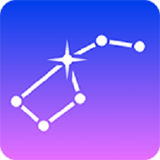
影音播放
97.04MB
下载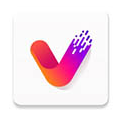
影音播放
32.31MB
下载
影音播放
45Mb
下载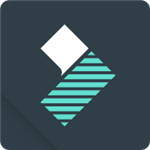
影音播放
31.79MB
下载
影音播放
41.95MB
下载
影音播放
12.72MB
下载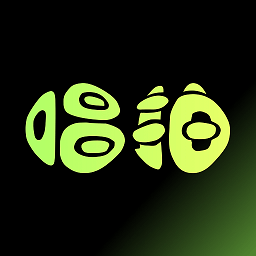
影音播放
58.32MB
下载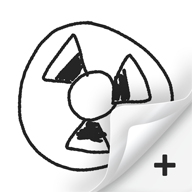
影音播放
21.73MB
下载